Обзор программы Open Server — WAP-платформа и локальный сервер
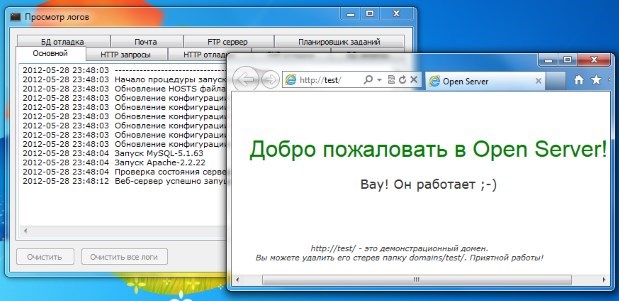
Этот портативный программный пакет создавался как инструмент для веб-разработчиков, с помощью которого можно было удобно осуществлять администрирование, отладку и тестирование сайтов и скриптов на локальном хостинге.
Разработчики Open Server интегрировали в единой связке различные программные продукты, существовавшие отдельно, создав таким образом удобную среду для работы специалистов, занимающихся созданием сайтов.
Для тестирования мы решили скачать с официального сайта наиболее полную версию программной платформы — Open Server Full, хотя доступна и урезанная сборка Mini. Весит дистрибутив немало: 379 Мб.
После запуска процесса инсталляции, программа спросит, куда можно распаковать файлы. Мы решили создать под это отдельную папку «Server». Весь процесс распаковки занял чуть больше трех минут: 
Для начала работы и запуска локального сервера, переходим в папку, в которую мы распаковали программу, и запускаем ее двойным кликом на исполняемом файле «Open Server».
Запускается диалоговое окно с выбором языка:
Доступен русский, украинский и английский. Довольно удобно, за что респект разработчикам! Нажимаем на кнопочку «Русский».
После этого появиться уведомление в правом нижнем углу панели задач, что программный пакет запущен. А в трее отобразиться соответствующий значок:
Чтобы начать использовать возможности Open Server, кликните правой кнопкой на соответствующий значок и перед Вами появиться меню со всеми доступными пунктами: 
Уже при беглом взгляде на него становиться понятно, насколько мощный и разноплановый инструмент оказался в нашем распоряжении. Пройдемся по всех основных возможностях программы, некоторые из них рассмотрим кратко, а некоторые – более подробно.
Кнопка «Запустить» отвечает за запуск локального сервера: 
После чего, соответственно, становятся активными кнопки «Перезапустить» и «Остановить».
Пункт меню «Мои сайты» открывает доступ к localhost, давая возможность управлять установленными на компьютере веб-сайтами так, как будто они находятся непосредственно в онлайне.
Во вкладке «Дополнительно» находятся большинство доступных функций для управления самим сервером, возможности настройки PHP и баз данных MySQL: 
Кроме того, здесь же доступна документация в виде CHM-справок, по вышеперечисленным технологиям.
Разделы «Графика», «Интернет» и «Офис» в Open Server в целом выполняют дополнительные функции, но софт, который в них доступен, ориентирован преимущество на веб-разработку и работу с графикой для сайтов. Для этого достаточно просмотреть на список доступных в них программ, среди которых редактор иконок, FileZilla, SSH-клиент, FileZilla, и др.
Если взглянуть на вкладку «Система», все понятно сразу: 
Если автозагрузка настраивается преимущественно раз и надолго, то файл-менеджер, скорее всего, вы будете использовать довольно часто. Многие пользователи вообще не понимают, как можно нормально работать без подобного софта.
Ну а в пункте меню «Разное» спрятаны медиапроигрыватели и архиватор. Правда, кажется, более уместно было бы разместить его во вкладке «Система».
«Мои закладки» выполняет больше вспомогательную функцию, так как здесь находятся только ссылки на домашнюю страницу программы Open Server и форум сообщества: 
Кнопка «Мой компьютер» обеспечивает быстрый доступ к разделам жесткого диска, а «Папка с сайтами» открывает место установки локального сервера и доменами на localhost.
Пункт меню «Просмотр логов» — довольно специфичный инструмент, который будет понятен только продвинутым разработчикам. Можно просмотреть историю всех основных логов: 
Вот где можно хорошо развернутся веб-разработчику, так это в «Настройках» Open Server:

Здесь практически все можно подогнать под себя, настроив работу локального сервера и его компонентов таким образом, чтобы веб-мастеру это было максимально удобно. Ну а когда все уже сделано должным образом, просто остановите сервер и нажмите кнопку «Выход».
На основе всего описанного выше, вы можете сделать соответствующие выводы о программном пакете Open Server. Стоит ли его устанавливать на свой ПК? Ответ: да, однозначно. Ведь таким образом вы получаете не только мощный инструмент для локального тестирования разрабатываемых сайтов перед тем, как выкладывать их в Интернет, но и целый набор прикладных программ, которые пригодятся не только в веб-разработке, но и ежедневной работе.
Скачать Open Server можно на официальном сайте, по этой ссылке.
- Предыдущая « Адаптируем шаблон из магазина Templatemoster под ImageCMS
- Следующая МАТЕ-2013 или мобильная революция в действии »














 to our
to our